Są chwile, kiedy nie możesz mniej dbać o Microsoft Edge zapisywania historii przeglądania. Ale w chwilach, gdy chcesz zachować historię przeglądania dla siebie, zawsze możesz użyć trybu prywatnego.
Jeśli nie korzystasz zbyt często z trybu prywatnego, otwieranie prywatnej karty nie jest tak denerwujące, ale może być, jeśli często z niej korzystasz. Zamiast ręcznie otwierać prywatną kartę, możesz wprowadzić pewne zmiany w tej, która jest otwierana automatycznie.
Zawsze miej otwartą przeglądarkę Microsoft Edge podczas przeglądania InPrivate
Niezależnie od tego, czy ikona Microsoft Edge znajduje się na pasku zadań, czy w menu, musisz kliknąć ją prawym przyciskiem myszy. Jeśli klikniesz prawym przyciskiem myszy bezpośrednio na ikonę, pojawi się opcja Edge i jest to ta opcja, którą musisz kliknąć prawym przyciskiem myszy.
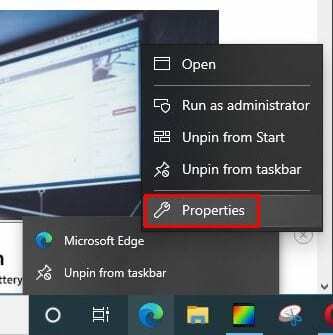
Gdy pojawi się okno Właściwości, poszukaj ciągu Target, a na końcu tekstu zawiera już add -inprivate ze spacją po słowie Default.
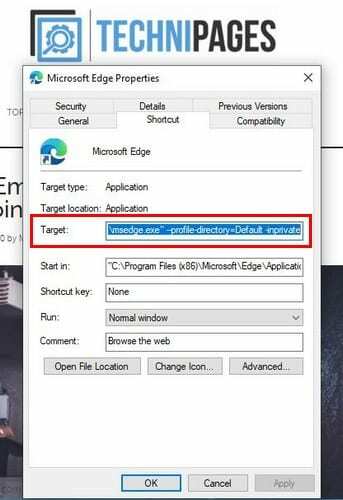
Jeśli chcesz po prostu otworzyć jedną kartę w trybie InPrivate, kliknij kropki w prawym górnym rogu i wybierz opcję Nowe okno InPrivate.
Wniosek
W sytuacjach, gdy potrzebujesz tylko odrobiny prywatności, Microsoft Edge oferuje opcję otwarcia jednej karty InPrivate lub zawsze otwierania przeglądarki w tym trybie. Czy czujesz się bezpieczniej, korzystając z kart InPrivate? Podziel się swoimi przemyśleniami w komentarzach poniżej.